홈페이지나 블로그를 만들면 만든 사이트가 검색될 수 있도록 포탈 사이트 웹마스터에 등록을 해야합니다.
구글 서치콘솔, 네이버 웹마스터 도구 , 다음 웹마스터 도구 , Zum 줌 웹마스터 도구, Bing 빙 웹마스터 도구 에 등록해야 관련 포탈 사이트에서 검색이 가능합니다.
아무리 좋은 글을 써도 글이 노출되는 수가 적으면 아무런 의미가 없습니다.
맛있는 식당을 찾아도 그 식당이 어디있는지 모르면 찾아갈 수 없는 것처럼 인터넷에서도 개설한 사이트 또는 블로그 주소를 포탈 사이트에 등록해 주어야 합니다.
1. 구글 서치 콘솔 ( search.google.com/ )
사이트 등록
구글 서치콘솔에 로그인을 한 후 왼쪽 상단에 속성 검색을 클릭 > 속성 추가 를 눌러주세요.

그런다음 URL 접두어에 개설하신 사이트 주소를 등록 하고 "계속" 버튼을 누릅니다.
소유권 확인 창에서 "HTML 태크" 메뉴 버튼을 누르고 코드를 복사해 사이트 HTML 태크에서 <head> </head> 사이에 <meta tag> 를 붙여넣기 하고 저장합니다.
그런다음 구글 콘솔에와서 확인 및 완료 버튼을 누르면 사이트가 정상적으로 등록되었는지 확인해 줍니다.
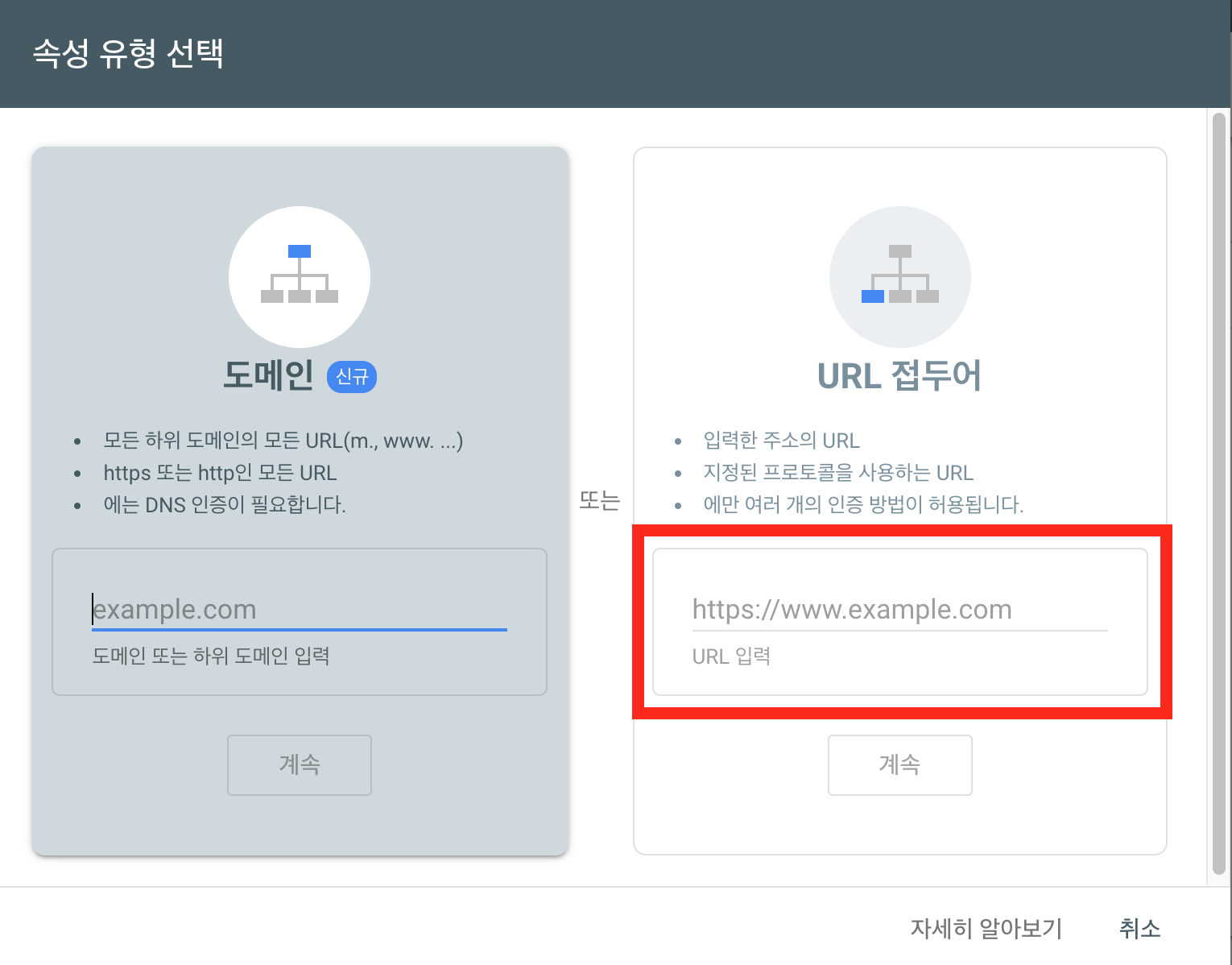

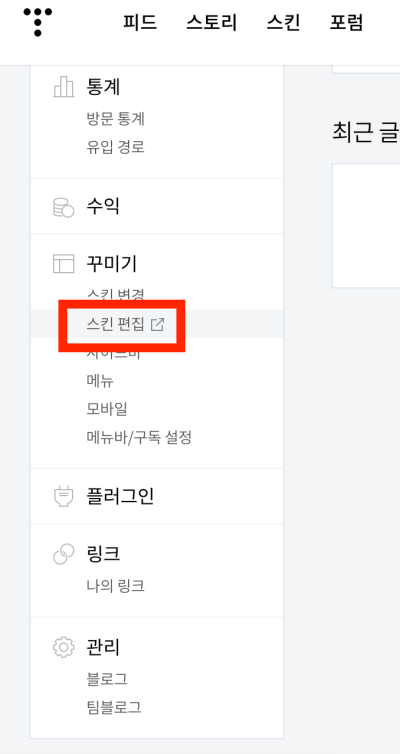

구글 서치콘솔 에서 Sitemap, rss등록하기
구글 서치콘솔의 왼쪽메뉴에 "Sitemaps" 를 클릭 하신후 sitemap 과 rss 두개를 등록해 주면 이제 구글에서 사이트를 수집하고 검색결과를 보여줄 수 있습니다.
http://사이트 주소/rss
http://사이트 주소/sitemap.xml

2. 네이버 웹마스터도구 등록하기
로그인을 하신 후 , 왼쪽상단 "웹마스터" 버튼을 클릭해주세요.

그런다음 사이트 주소를 넣고 등록을 위해 엔터키를 누릅니다.

네이버 웹마스터사이트에서 html 태그를 복사해서 자신의 사이트 또는 블로그의 html 편잡창에서 <head> 와 </head> 사이에 복사한 <meta> 태크를 복사해서 붙여넣고 저장해주신후 네이버 웹마스터 도구 창에 와서 "확인" 버튼을 눌러주면 사이트 등록 결과가 정상적으로 잘되엇는지 확인 할 수 있습니다.

그런다음 사이트맵과 RSS를 등록해주시면 모두 등록 완료입니다.
http://사이트 주소/rss
http://사이트 주소/sitemap.xml

[편리하고 스마트한 삶/IT 기기 사용법] - zum 줌 웹마스터도구 등록 방법
zum 줌 웹마스터도구 등록 방법
구글서치콘솔, 네이버 웹마스터 도구 등록에 이어 zum 줌 웹마스터도구 등록 방법에 대해 알아보도록 하겠습니다. 구글서치콘솔이나 네이버 웹마스터 도구 등록 방법에 대한 글도 안내하니 참조
pinkjellyshl.tistory.com
[편리하고 스마트한 삶/프로그램 사용법] - 티스토리 블로그 Bing 웹마스터 도구 등록하기
티스토리 블로그 Bing 웹마스터 도구 등록하기
구글서치콘솔, 네이버 웹마스터 도구, zum 줌 웹마스터 도구에 이어 Bing 웹마스터 도구에 사이트 및 티스토리 블로그를 등록해 보도록 하겠습니다. bing 웹마스터도구 등록 사이트에 가서 구글 계
pinkjellyshl.tistory.com
'편리하고 스마트한 삶 > 프로그램 사용법' 카테고리의 다른 글
| 티스토리 블로그 Bing 웹마스터 도구 등록하기 (0) | 2021.01.18 |
|---|---|
| zum 줌 웹마스터도구 등록 방법 (0) | 2021.01.17 |
| 구글애즈 -티스토리 구글 애드센스 키워드 조회수 및 입찰단가 알수 있는 곳 (0) | 2021.01.06 |
| 맥 컴퓨터에서 윈도우 메모장처럼 .txt 확장자로 저장하기 (0) | 2020.12.29 |
| zoom 줌 화상회의에서 참여도 증가시키는 방법 (0) | 2020.12.27 |




댓글